Wie bei früheren Versionen wählt Windows 11/10 seine Standard-Player aus, um Ihre Musik- und Videoclips auszuführen. Aber was ist, wenn Sie den Standard-Media-Player nicht mögen und stattdessen ein anderes Programm möchten, um Ihre Musik- und Videodateien zu öffnen? Sie können Ihr gewünschtes Programm als Standard-Media-Player in Windows 11/10 festlegen. Lassen Sie uns sehen, wie es geht.
Standard-Media-Player in Windows 11/10
Windows verfügt über eine Reihe von Programmen, mit denen bestimmte Dateitypen immer geöffnet werden. Wenn Sie beispielsweise versuchen, einen unterstützten Dateityp abzuspielen, z. B. Windows Media Audio (.wma) oder Windows Media Video (.wmv), öffnet sich der Windows Media Player sofort und beginnt automatisch mit der Wiedergabe der Datei. Die meiste Zeit ist das in Ordnung, aber Sie möchten vielleicht ein anderes Programm, um die Arbeit zu erledigen, wie VLC Media Player. Also hier ist ein Weg, wie es geht.
Neuere Versionen von WMP bieten die Möglichkeit, digitale Medien mit einem tragbaren Mediaplayer wie Microsoft Zune oder Creative Zen zu synchronisieren und Inhalte in Online-Mediengeschäften zu kaufen oder zu mieten. Bei anderen Mediaplayern wie dem VLC Media Player sind jedoch bereits viele der beliebtesten Codecs in das Programm integriert, sodass Sie praktisch jede Videodatei ansehen können, ohne ein Codec-Paket herunterladen zu müssen.
Um den Standard-Media-Player in Windows 11/10 zu ändern, gehen Sie folgendermaßen vor:
- Drücken Sie Win +I, um die Windows-Einstellungen zu öffnen.
- Gehen Sie zu Apps > Standard-Apps > Windows Media Player.
- Klicken Sie auf eine Dateierweiterung.
- Wählen Sie den gewünschten Mediaplayer für solche Dateien.
- Wiederholen Sie diese Schritte für andere Erweiterungen.
Um mehr über diese Schritte zu erfahren, lesen Sie weiter.
Drücken Sie zunächst Win +I, um die Windows-Einstellungen auf Ihrem Computer zu öffnen. Gehen Sie danach zu Apps > Standard-Apps > Windows Media Player.
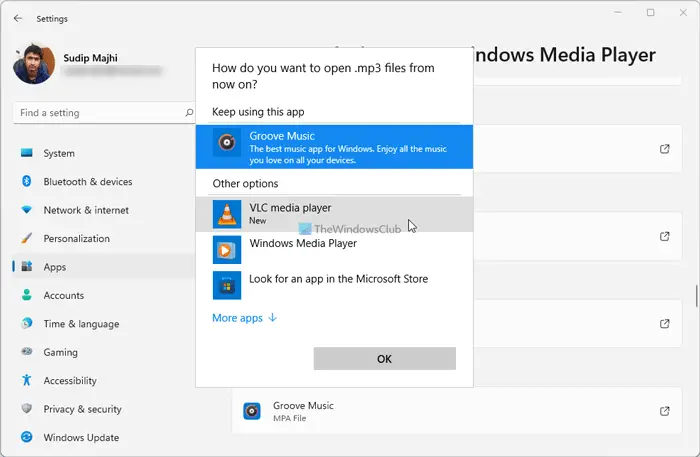
Hier finden Sie einige Dateierweiterungen wie .mp3, .mp4 usw. Sie müssen auf jede Dateierweiterung klicken und einen anderen Media Player auswählen, den Sie als Standard festlegen möchten.
Lesen Sie: So ändern Sie Standardprogramme in Windows 10.
Wenn Sie jedoch Windows 10 verwenden, müssen Sie die folgenden Schritte ausführen:
Öffnen Sie die App Einstellungen und klicken Sie dann auf ‚System‘. Suchen Sie im Abschnitt ‚Systemeinstellungen‘ auf der linken Seite nach der Option Standard-Apps. Scrollen Sie ein wenig nach unten, wenn Sie die Option nicht finden.
Hier können Sie die Standard-App für Musikdateien und Filme & TV auswählen. Klicken Sie auf Music Player und Sie sehen eine Liste der Apps, die diese Dateien öffnen können. Wählen Sie die gewünschte aus und klicken Sie darauf.
Folgen Sie dem gleichen Verfahren für Video Player.
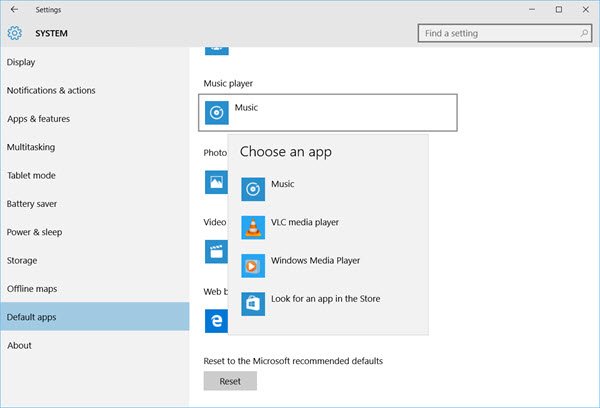
Nachdem Sie dies getan haben, haben Sie den Player Ihrer Wahl erfolgreich als Standard-Media-Player in Windows 11/10 festgelegt.
Wenn Sie auf die von Microsoft empfohlenen Standardwerte zurücksetzen möchten, können Sie gegen Ende auf die Schaltfläche Zurücksetzen klicken.
Wie ändere ich die Standard-App in Windows 11?
Um die Standard-App in Windows 11/10 zu ändern, müssen Sie in der Windows-Einstellungsleiste zu Apps > Standard-Apps wechseln. Wählen Sie danach eine App aus, die Sie als Standardanwendung ändern möchten. Klicken Sie anschließend auf jede Dateierweiterung und wählen Sie eine andere App gemäß Ihren Anforderungen.
Wie konvertiere ich VLC in Windows Media Player?
Sie können VLC über das Windows-Einstellungsfeld in den Standard-Media-Player konvertieren. Dazu müssen Sie die oben genannten Schritte ausführen. Unabhängig davon, ob Sie Windows 11 oder 10 verwenden, können Sie die gleichen Schritte ausführen, um die Arbeit zu erledigen.
Lesen: Windows Media Player Tipps und Tricks.
Übrigens wird Windows Media Center nicht in Windows 11/10 enthalten sein, möglicherweise suchen Sie nach guten Alternativen. Werfen Sie einen Blick auf diesen Beitrag Windows Media Center Alternativen für Windows 11/10 – es könnte Sie interessieren.